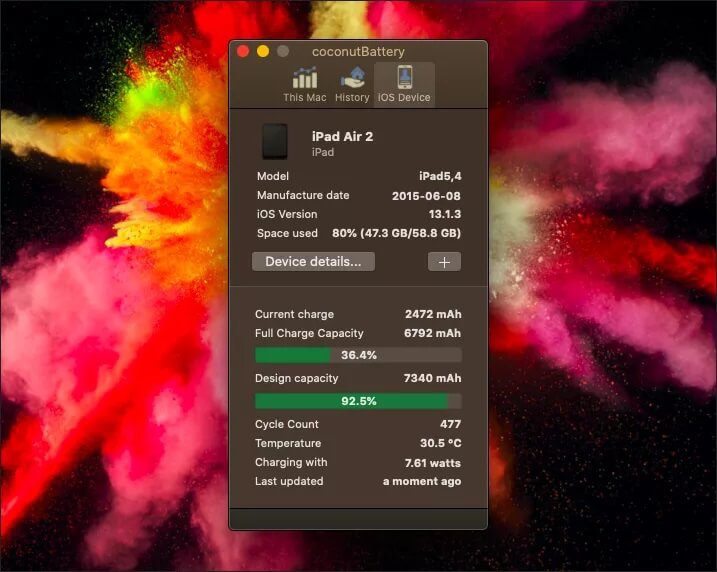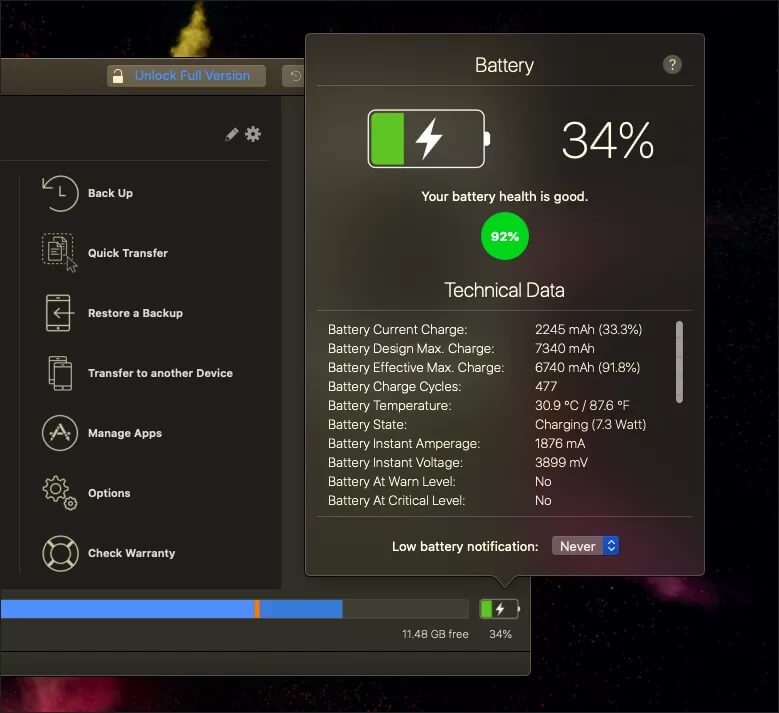أفضل 3 طرق للتحقق من صحة البطارية على iPad
تلقى iPhone أداة Battery Health الأصلية منذ فترة. على الرغم من أنه لا يولد الكثير من المعلومات المفيدة كما أرغب ، إلا أنه لا يزال يعطيني فكرة تقريبية عن الحالة العامة لبطارية iPhone. لكن للأسف ، حذفت Apple هذه الأداة الحيوية من iPad. وحتى مع إصدار iPadOS ، لم يتغير ذلك.
لهذا السبب بحثت عن أداة سطح مكتب خارجية للتحقق من صحة البطارية على جهاز iPad الذي كان معي لأكثر من أربع سنوات. كان علي أن أتأكد من عدم وجود مشكلات متعلقة بالبطارية قاب قوسين أو أدنى.
لحسن الحظ ، لم أجد واحدة ، بل ثلاث أدوات رائعة يمكن أن تساعدني في تحديد حالة البطارية على جهاز iPad بسهولة. إنهم يعملون على كل من macOS و Windows. لذلك لن تترك في البرد ، بغض النظر عن نظام سطح المكتب المفضل لديك.
1. COCONUTBATTERY (MACOS ONLY)
CoconutBattery عبارة عن تطبيق صغير جدًا لجهاز Mac يوفر مجموعة من التفاصيل فيما يتعلق بحالة بطارية جهاز iPad. بعد تنزيل البرنامج وتثبيته ، افتحه ، وانتقل إلى علامة تبويب جهاز iOS ، وسترى جميع التفاصيل ذات الصلة فيما يتعلق ببطارية جهاز iPad.
تتضمن التفاصيل الأساسية سعة الشحن الكاملة وسعة التصميم. يوضح الأول سعة الشحن الحالية لجهاز iPad الخاص بك ، بينما يعرض الأخير سعته الأصلية – فكلما زاد التباين بين الاثنين ، كانت البطارية أسوأ.
بالإضافة إلى ذلك ، يمكنك العثور على قيمة النسبة المئوية أسفل Design Capacity ، والتي يتم اشتقاقها بقسمة سعة الشحن الكاملة على سعة التصميم. كقاعدة عامة ، ما عليك سوى القلق بشأن الحصول على بطارية بديلة – أو التبديل إلى جهاز iPad جديد – بمجرد انخفاض هذه القيمة إلى أقل من 80 بالمائة. تبلغ نسبة المنجم 92.5 في المائة ، لذلك ليس لدي ما يدعو للقلق بعد.
هناك معلومة حيوية أخرى وهي القيمة الموجودة بجوار Cycle Count. توضح هذه القراءة العدد الإجمالي لدورات الشحن التي مر بها جهاز iPad منذ أن بدأت في شحنه لأول مرة. تضع Apple الحد الأقصى لدورات الشحن لجهاز iPad عند ألف دورة ، لذلك عند 477 دورة شحن ، ما زلت في وضع واضح.
التفاصيل الأخرى المدرجة في التطبيق ليست ذات صلة إلى حد كبير ، ولكن القراءة بجوار درجة الحرارة يمكن أن تكون مفيدة إذا كان لديك أي مشاكل مع ارتفاع درجة الحرارة.
2. IMAZING (MACOS AND WINDOWS)
أحب البطاريات بسبب طبيعتها البسيطة والمركزة. ولكن إذا كنت تواجه مشكلات في تثبيته على جهاز Mac الخاص بك ، أو إذا كان لديك سطح مكتب يعمل بنظام Windows فقط ، فإن iMazing هو بديل رائع.
iMazing هو برنامج يشبه iTunes ، حيث يمكنك نسخ جهاز iPad احتياطيًا بالإضافة إلى تنفيذ مجموعة من مهام الصيانة الأخرى. ويتيح لك أيضًا تحديد صحة بطارية iPad الخاص بك. لحسن الحظ ، النسخة المجانية أكثر من كافية للوظيفة الحالية.
بعد تثبيت iMazing على macOS أو Windows ، افتحه وانقر فوق رمز البطارية في الزاوية اليمنى السفلية من نافذة iMazing.
بعد ذلك ، سيتم الترحيب بك من خلال نافذة منبثقة تتضمن جميع التفاصيل التي تريدها – Design Max Charge ، و Effective Max Charge (مثل سعة الشحن الكاملة في جوز الهند) ، ودورات الشحن ، ودرجة الحرارة ، وما إلى ذلك.
بعد ذلك ، سيقوم iMazing بإصدار إشعار “صحة بطاريتك جيدة” إذا لم تكن هناك مخاوف فورية بشأن قراءات الحد الأقصى لدورات الشحن والشحن الفعالة.
3. 3UTOOLS (WINDOWS)
3uTools هو تطبيق آخر يمكنك استخدامه للتحقق من صحة بطارية iPad بسهولة باستخدام سطح مكتب Windows. ومع ذلك ، فأنا لست من أكبر المعجبين بـ 3uTools نظرًا لأنه يعمل ببطء إلى حد ما – أوصي باستخدامه فقط إذا فشل iMazing في العمل بشكل صحيح على جهاز الكمبيوتر الخاص بك.
بعد تثبيت 3uTools ، افتح التطبيق ، وقم بتوصيل جهاز iPad بجهاز الكمبيوتر الخاص بك ، ثم انقر فوق التفاصيل بجوار Battery Life.
سترى بعد ذلك مربعًا منبثقًا أنيقًا يحتوي على التفاصيل ذات الصلة أسفل قسم البطارية – أوقات الشحن ، السعة الفعلية ، سعة التصميم ، درجة الحرارة ، إلخ.
أثناء اختباراتي ، كان عدد دورات البطارية 3uTools (الذي كان 477 مرة) يتوافق مع القراءات التي حصلت عليها على coconutBattery و iMazing. ومع ذلك ، فقد قدمت سعة شحن فعلية أعلى عند 7062 مللي أمبير (مقابل 6972 مللي أمبير و 6740 مللي أمبير في التطبيقات الأخرى).
في حين أن هذه القراءات قابلة للتغيير لكل تطبيق ، فإن 3uTools قد تخطت العلامة قليلاً هنا وهي سبب آخر لاستخدامها فقط إذا فشل iMazing في العمل على جهاز الكمبيوتر الخاص بك.
العب أيها الطبيب
على الرغم من أنه لا يمكنك التحقق من حالة بطارية جهاز iPad الخاص بك باستخدام الوسائل الأصلية ، إلا أن التطبيقات المذكورة أعلاه يجب أن تؤدي الغرض. إنها تعرض معلومات أكثر مقارنة بما تحصل عليه باستخدام أداة Battery Health الخاصة بـ iPhone. لذلك لا تنس استخدامها للتحقق من صحة البطارية على iPhone بمزيد من التفصيل أيضًا.